En trinn-for-trinn-veiledning for å endre og tilbakestille skjermtidskode
Å administrere skjermtid har blitt stadig viktigere. Enten du er en forelder som ønsker å overvåke og kontrollere barnets enhetsbruk eller en person som ønsker å finne en sunn balanse, gir det å angi et passord for skjermtid et ekstra lag med sikkerhet og kontroll. Det kan imidlertid komme en tid når du trenger det tilbakestill passord for skjermtid.
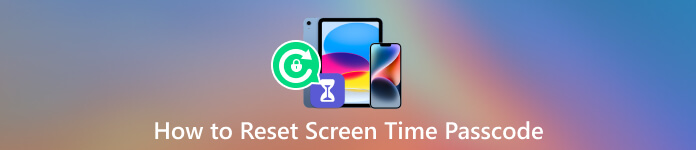
Denne artikkelen vil veilede deg gjennom prosessen med å endre eller tilbakestille passordet for skjermtid. Det gir deg mulighet til å ta ansvar for skjermtidsstyring.
- Del 1. Hva er en skjermtidskode
- Del 2. Endre skjermtidskode på iPhone
- Del 3. Lås opp skjermtidspassordet når du har glemt det
- Del 4. Vanlige spørsmål om hvordan du endrer eller tilbakestiller skjermtidspassord
Del 1. Hva er en skjermtidskode
Før vi fordyper oss i å tilbakestille skjermtidspassordet ditt, la oss først forstå formålet og betydningen. De Passord for skjermtid er vanligvis en unik firesifret numerisk kode som begrenser uautorisert tilgang til iPhones bruksdata og innstillinger. Den lar deg begrense og overvåke appbruk, angi innholdsbegrensninger og administrere nettlesingsloggen.
Skjermtidspassordet er et sikkerhetstiltak for å forhindre uautorisert tilgang til innstillingene og konfigurasjonen knyttet til skjermtidsbegrensninger. Det hjelper brukere, spesielt foreldre, med å lage grenser, overvåke og kontrollere tiden brukt på digitale enheter. Foreldre kan bruke passordet til å håndheve sunne vaner og sikre at barna deres ikke bruker overdreven tid på skjermen.
Skjermtidspassordet lar brukere sette tidsbegrensninger for spesifikke apper eller apper, for eksempel spill eller sosiale medieplattformer. Enheten vil begrense ytterligere tilgang når den tildelte tiden for en bestemt app eller kategori er oppbrukt. Dessuten kan den brukes til å begrense tilgangen til visse typer innhold som anses som upassende eller uegnet for visse aldersgrupper. Skjermtidspassordet kan settes opp gjennom Innstillinger-appen, vanligvis gruppert under delen Skjermtid eller Foreldrekontroll.
Del 2. Slik endrer du passord for skjermtid på iPhone og iPad
Det kan være lurt å endre passordet for skjermtid på barnets telefon av forskjellige grunner. Regelmessig endring av skjermtidspassordet bidrar til å øke sikkerheten og redusere risikoen for uautorisert tilgang. Den kan også opprettholde kontrollen over barnets enhetsbruk eller begrense tilgangen til bestemte apper eller innhold. Du kan enkelt endre skjermtidspassordet ditt ved å følge veiledningen nedenfor.
Trinn 1Velg Skjermtid alternativet etter å ha gått inn i Innstillinger-appen på iPhone eller iPad. Steg 2Trykk på Endre passord for skjermtid, velg Endre passord for skjermtid alternativet, og skriv deretter inn gjeldende passord når du blir bedt om det. Skriv inn ditt nye passord for skjermtid to ganger for å bekrefte.
Steg 2Trykk på Endre passord for skjermtid, velg Endre passord for skjermtid alternativet, og skriv deretter inn gjeldende passord når du blir bedt om det. Skriv inn ditt nye passord for skjermtid to ganger for å bekrefte. 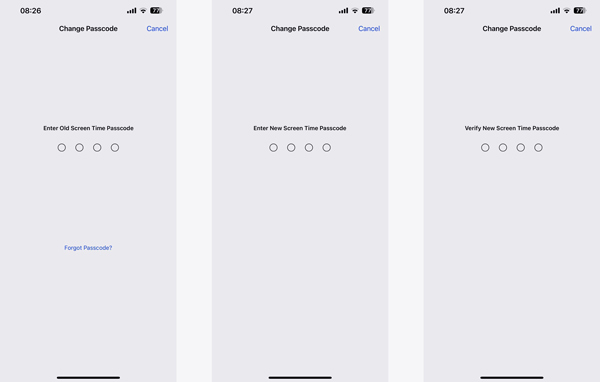
Husk at det alltid anbefales å velge et unikt og sikkert passord som ikke er lett å gjette. Unngå å bruke lett identifiserbare mønstre eller sekvenser som 1234 eller 0000.
Del 3. Hvordan tilbakestille eller endre skjermtidspassord hvis du har glemt det
Å glemme passordet for skjermtid kan være frustrerende, spesielt hvis du trenger å gjøre endringer i enhetens bruksgrenser eller begrensninger. Heldigvis er det noen måter du kan bruke for å gjenvinne kontrollen og angi et nytt passord. Denne delen vil dele to måter å tilbakestille passordet for skjermtid hvis du har glemt det.
Vanlig måte å endre passordet for skjermtid når du har glemt det
Trinn 1Hvis du har glemt passordet for skjermtid eller ønsker å tilbakestille det, gå til Skjermtid alternativet fra Innstillinger-appen. Trykk på Endre passord for skjermtid og trykk igjen for å gå videre. Steg 2Når du blir bedt om å angi det gamle skjermtidspassordet, trykker du på Glemt passord. Skriv inn Apple ID og passord for å fortsette. Etter å ha bekreftet identiteten din, kan du enkelt tilbakestille passordet for skjermtid.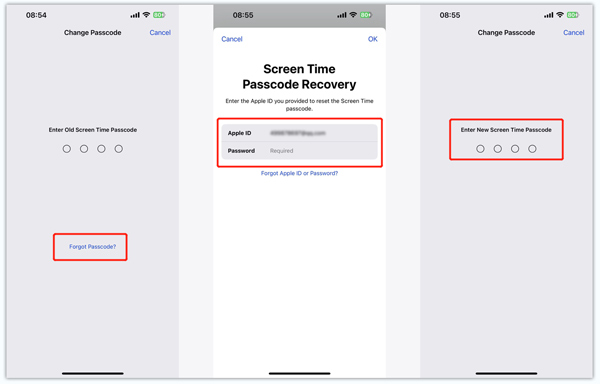
Enkel måte å fjerne skjermtidspassord og begrensninger
Hvis du glemmer gjeldende skjermtidspassord og ikke har Apple ID-passordet for å identifisere deg selv, kan du velge å fjerne skjermtidspassordet. Du kan stole på den enkle å bruke iPassGo for å omgå passordet for skjermtid.
Trinn 1Last ned iPassGo på datamaskinen og koble iPhone til den. Velg Skjermtid funksjonen og klikk på Start knappen for å fortsette. Den lar deg også tørke av låseskjermpassordet på iPhone og iPad, fjerne Apple ID og tilhørende passord og fjerne MDM trygt.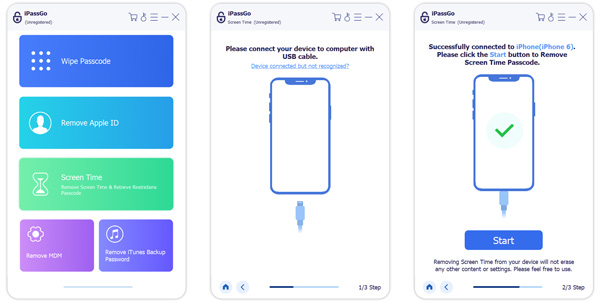
Når iOS-enheten din blir gjenkjent, bør du slå av Finn min iPhone som instruksjonene på skjermen sier.
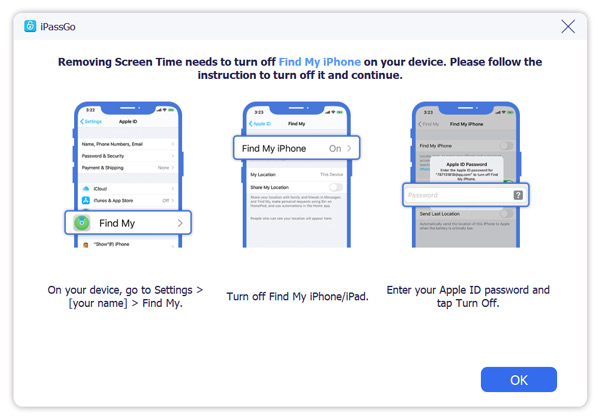 Steg 2Klikk på Start -knappen, og iPassGo vil fjerne skjermtidspassordet fra din iPhone. Når skjermtidspassordet er fjernet, starter iOS-enheten din på nytt.
Steg 2Klikk på Start -knappen, og iPassGo vil fjerne skjermtidspassordet fra din iPhone. Når skjermtidspassordet er fjernet, starter iOS-enheten din på nytt. 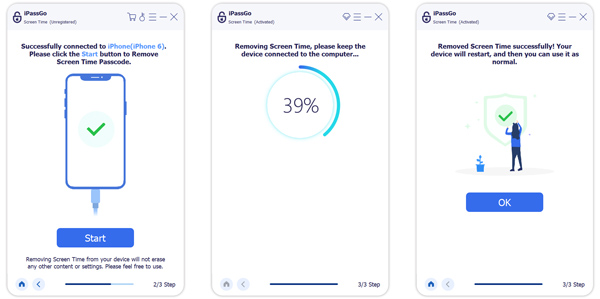
Ytterligere tips og betraktninger
Husk følgende tips og hensyn når du endrer eller tilbakestiller passordet for skjermtid.
Du bør oppdatere skjermtidspassordet ditt regelmessig. Det kan øke sikkerheten og forhindre uautorisert tilgang. Forsikre deg om at du beskytter Apple-ID-en din og det tilhørende passordet, siden det spiller en avgjørende rolle i tilbakestillingen av skjermtidspassordet. Du bør også dra nytte av biometriske funksjoner som Touch ID eller Face ID for å legge til sikkerhet og bekvemmelighet til enheten din.
Del 3. Vanlige spørsmål om hvordan tilbakestille skjermtidspassord
Hva skjer etter 10 feil skjermtidskodeforsøk?
Etter 10 mislykkede skjermtidspassordinndata, vil iOS-enheten din hindre deg i å bruke funksjonen den neste 1 timen. Du kan ikke bruke den i perioden.
Hvordan oppretter og bruker du skjermtidspassordet?
Når du vil aktivere Skjermtid-funksjonen på iPhone, kan du gå til Skjermtid i Innstillinger-appen, trykke på Fortsett-knappen og deretter velge enheten for deg selv eller barnet ditt. Etter det kan du angi nedetid, appgrense og mer basert på ditt behov. Opprett deretter et passord for disse skjermtidsbegrensningene.
Kan jeg angi skjermtidsgrenser på Macbook-en min?
Ja. I tillegg til iOS-enheter kan du bruke funksjonen Skjermtid og angi forskjellige begrensninger på en Mac. Du kan klikke på Apple-menyen, velge Systemvalg og deretter gå til alternativet Skjermtid. Her kan du sette app-grenser og andre etter ditt behov.
Hvor kan jeg slå av skjermtid på en iPhone?
Når du vil deaktivere skjermtid-funksjonen, gå til Innstillinger og trykk på alternativet Skjermtid. Rull ned til den nederste delen og trykk på Slå av skjermtid. Du må skrive inn ditt nåværende passord for å bekrefte det.
Konklusjon
Denne artikkelen viser deg hovedsakelig hvordan du endrer og tilbakestill passord for skjermtid. Enten den brukes til individuelle eller foreldrekontrollformål, spiller skjermtidspassordet en viktig rolle i å fremme ansvarlig enhetsbruk og generell velvære i den digitale tidsalderen. Ved å sette tidsbegrensninger og innholdsbegrensninger og få tilgang til innsikt i enhetsbruk, kan du etablere sunne digitale vaner og sikre en balansert livsstil.



